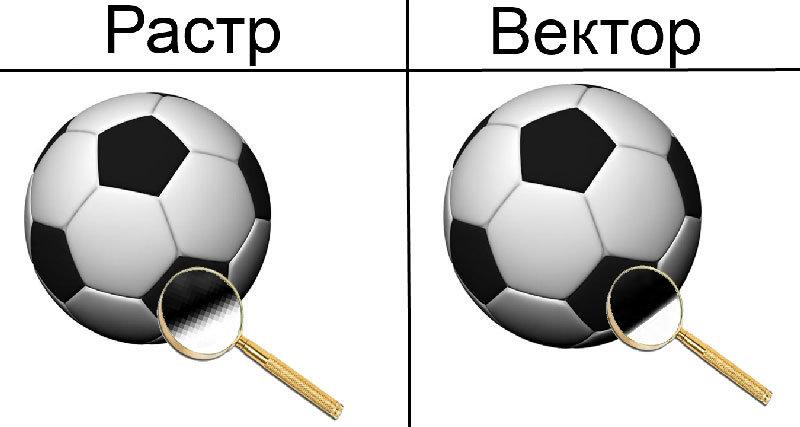- Графический редактор растрового типа. Особенности графического редактора Paint. план-конспект урока по информатике и икт (7 класс) по теме
- Скачать:
- Предварительный просмотр:
- Конспект урока: Работа с растровым графическим редактором.
- Просмотр содержимого документа «Конспект урока: Работа с растровым графическим редактором.»
- План-конспект урока «Понятие графического редактора. Инструменты для рисования и обработки изображений»
- Просмотр содержимого документа «План-конспект урока «Понятие графического редактора. Инструменты для рисования и обработки изображений»»
Графический редактор растрового типа. Особенности графического редактора Paint.
план-конспект урока по информатике и икт (7 класс) по теме
Скачать:
| Вложение | Размер |
|---|---|
| konspekt.doc | 77 КБ |
| paint.ppt | 289 КБ |
Предварительный просмотр:
Тема: «Графический редактор растрового типа. Особенности графического редактора Paint» (7 класс)
- Способствовать восприятию учащимися нового учебного материала.
- Организовать деятельность учащихся по изучению и первичному закреплению понятий «Графический редактор растрового типа», «Растр», «Палитра»; познакомить со структурой окна и основными инструментами графического редактора Paint.
- Создать условия для самостоятельного применения полученных знаний.
- Воспитывать желание узнавать новое.
Оборудование: презентация, проектор, компьютеры, материал для рефлексии.
- Организационный этап (1-2 мин)
- Актуализация опорных знаний (1-2 мин)
- Изучение нового материала (10-15 мин)
- Первичная проверка знаний (3-5 мин)
- Закрепление изученного материала (15-17 мин)
- Информация о домашнем задании (1-2 мин)
- Подведение итогов урока (2-3 мин)
- Рефлексия (1-2 мин)
Тип урока: комбинированный.
— Здравствуйте, ребята! Садитесь. Проверьте свою готовность к уроку. У вас на партах должны лежать: книга, тетрадь, ручка и дневник. Спасибо!
— Сегодня мы поговорим о графическом редакторе Paint. Запишите тему урока к себе в тетрадь.
ученики записывают тему в тетрадь
2.Актуализация опорных знаний
— Ребята, скажите, когда вы смотрите на картины, вам интересно как они рисуются, какие краски для этого используются? То, что раньше было по силам таким талантам как Сальвадор Дали или Ван Гог, сегодня позволяют делать компьютерные программы, с помощью которых можно создавать и изменять графические файлы – графические редакторы.
3. Изучение нового материала
— Одной из программ, позволяющих создавать и редактировать графику, является простейший графический редактор Paint , который автоматически устанавливается вместе с ОС Windows. В этой среде можно подготовить примитивный автопортрет, нарисовать открытку для друга или график функции для учителя математики.
Для рисования в Paint используются обычные инструменты: карандаш, кисть, ластик и другие.
— Графический редактор Paint относится к редакторам растрового типа. Рисунок хранится в виде матрицы точек ( растра ), состоящего из конкретного набора точек. При увеличении каждая точка увеличивается в квадратик, т.е. из маленькой аккуратной картинки после увеличения можно получить монстра. При деформации (растяжении, наклоне) растрового рисунка гладкие кривые, как правило, разрываются.
— Формат расширения графического файла, созданного в графическом редакторе — . BMP.
— Для запуска графического редактора следует выполнить команду – ПУСК – Программы – Стандартные – Paint.
Перед вами появится окно следующего вида.
— Как и все окна приложений Windows окно редактора Paint имеет строку заголовка (1), в которой указаны имя нового файла – Безымянный, и название программы Paint. Следующая строка – Строка меню (2). Панель инструментов (3) расположена слева. На ней находятся все средства, с помощью которых можно создавать и изменять рисунки на рабочем поле (4).
Размер рисунка можно задавать любой. Для этого выбираем команду Рисунок / Атрибуты и указываем ширину и высоту рисунка. Если рисунок настолько велик, что полностью не виден в окне, то просмотреть его невидимые части можно, используя горизонтальную и вертикальную полосы прокрутки (5). Над панелью инструментов расположено окно атрибутов (6), вид которого будет меняться в зависимости от выбранного вами инструмента. В этом окне можно изменять, например, ширину и стиль линии или форму и размер кисти. В нижней части окна расположена палитра (7), на которой представлены рабочие цвета. Палитру можно изменять с помощью пункта меню Палитра . Слева от палитры (8) наложены друг на друга два квадрата. В верхнем квадрате указан цвет карандаша, а в нижнем – цвет фона. Для смены цвета карандаша нужно указать мышью на желаемый цвет палитры и кликнуть по левой кнопке мыши. Для смены цвета фона, нужно сделать то же самое, кликнув правой кнопкой. В нижней строке основного окна (9) содержится строка служебной информации, которая будет изменяться в зависимости от выбора инструмента в окне графического редактора. Там же справа содержатся координаты курсора в рабочем поле.
Инструменты графического редактора Paint.
Выбрать новый инструмент можно кликом, указав на него мышью. При этом кнопка панели инструментов, на которой изображен выбираемый инструмент примет вид «вдавленной» кнопки, а в левой половине служебной строки появится название инструмента.
— Давайте посмотрим на панель инструментов графического редактора Paint.
— Теперь познакомимся с командами меню графического редактора.
показ слайдов осуществляется с пояснениями учителя
4. Первичная проверка знаний
— Теперь проверим, как вы усвоили изученный материал. Для этого я предлагаю вам решить небольшой кроссворд.
Источник
Конспект урока: Работа с растровым графическим редактором.

Данная разработка будет полезна учителям преподающим информатику в 7 классах.
Просмотр содержимого документа
«Конспект урока: Работа с растровым графическим редактором.»
План — конспект урока
Сербина Валентина Сергеевна
Класс: 7 – А, Б класс.
Дата проведения (по плану): 22.02. / 22.02
Дата проведения (фактическая): 22.02 / 22.02
Тема урока: Практическая работа № 12 «Работа с растровым графическим редактором».
— формирование знаний о графическом редакторе растрового типа.
сформировать знания о принципах работы в графическом редакторе растрового типа;
сформировать знания о цветовой модели;
задавать цвет с использованием цветовой модели.
развивать умения выделять главное, существенное, обобщать полученные знания;
развивать информационную и алгоритмическую культуру;
развивать аналитические умения;
развивать у учащихся ответственность при работе в коллективе.
воспитывать познавательный интерес к предмету;
воспитывать активность, самостоятельность и аккуратность в работе.
способность к самооценке на основе критерия успешности учебной деятельности.
уметь определять и формулировать цель на уроке с помощью учителя;
проговаривать последовательность действий на уроке;
оценивать правильность выполнения действия на уровне адекватной оценки.
уметь оформлять свои мысли в устной форме;
учиться работать в группе, формулировать собственное мнение и позицию.
уметь ориентироваться в своей системе знаний: отличать новое от уже известного с помощью учителя;
добывать новые знания: находить ответы на вопросы, используя учебник, свой жизненный опыт и информацию, полученную на уроке.
знать растровые графические редакторы;
уметь работать в растровом графическом редакторе.
Тип урока: практикум.
Формы работы: фронтальная, индивидуальная.
Методы и приемы: Объяснительно-иллюстративный, сравнительный, беседа.
Оборудование: компьютер, доска.
— Организационный момент – 2 мин.
— Проверка домашнего задания – 5 мин.
— Актуализация опорных знаний – 3 мин.
— Изучение нового материала – 15 мин.
— Физкультминутка – 2 мин.
— Практическая работа – 15 мин.
— Подведение итогов занятия, постановка домашнего задания — 3 мин.
Организационный момент. (2 мин)
Учитель здоровается с учениками, отмечает отсутствующих, дает указания по подготовке к уроку.
Проверка домашнего задания. (5 мин)
Задание на карточках:
1. Заполните таблицу соответствующими значениями:
Глубина цвета (I)
Количество цветов (N)
2. Запишите формулу для нахождения количества цветов в палитре:
3. Что такое пиксель, растр?
Актуализация опорных знаний. (3 мин)
Ответьте на вопрос:
Учитель: Давайте постараемся ответить на следующие вопросы.
1. Что называется компьютерной графикой?
2. На какие устройства производится вывод графических изображений?
Учащиеся: Отвечают на вопросы.
Учитель: Чем отличаются два представленных изображения?
Учащиеся: При увеличении они отличаются качеством.
Учитель: А как называются такие изображения?
Учащиеся: Мы пока не знаем.
Изучение нового материала. (15 мин)
(Учащиеся записывают число, тему урока в своих тетрадях. На компьютерах и проекторе транслируется презентация.)
Учитель: «Ребята, а как вы думаете, с чем мы познакомимся на уроке?»
Дети: «Узнаем методы представления компьютерной графики».
Тема нашего сегодняшнего урока:
«Практическая работа № 12 «Работа с растровым графическим редактором».»
– это изображения, которые состоят из прямоугольных точек — пикселей, объединенных воедино. Каждый пиксель имеет свое особое расположение на картинке и свое индивидуальное значение цвета.
Растровые графические редакторы
– специализированные программы, предназначенные для создания и обработки растровых изображений, то есть графики, которая в память компьютера записывается как набор точек, а не как совокупность формул геометрических фигур.
( 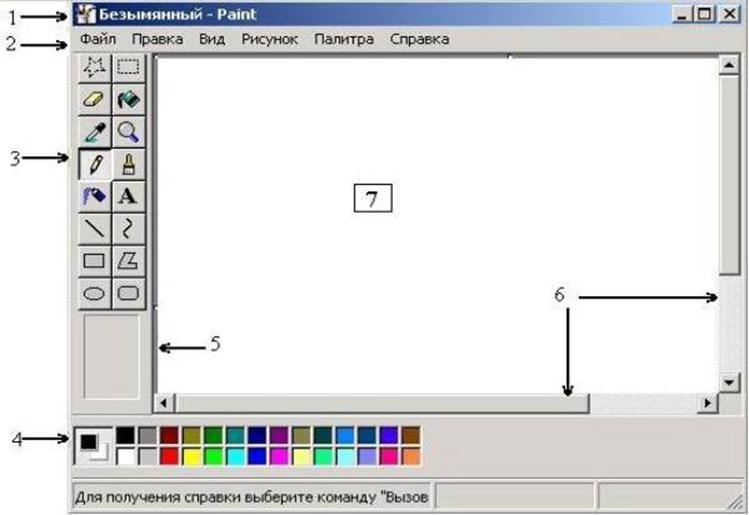
Структура окна редактора Paint
1 – строка заголовка; 2 – строка меня;
3 – панель инструментов; 4 – палитра цветов;
5 – поле выбора ширины линии; 6 – полосы прокрутки;
7 – рабочая область.
Учитель: Самостоятельно отметьте структуру окна растрового графического редактора Paint.
У 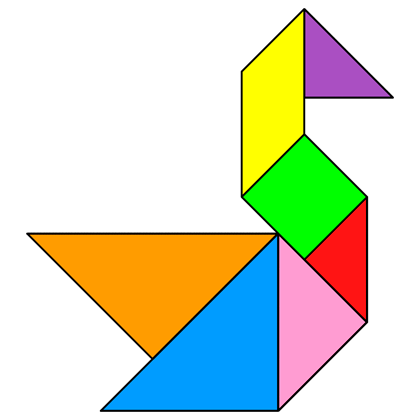
Учитель: Танграм. (восточная головоломка). Вам необходимо собрать фигурку лебедя из имеющихся деталей.
Учащиеся: Выполняют задание в группах.
Учитель: Чем танграм схож с сегодняшней темой?
Учащиеся: Как и растровое изображение он состоит из деталей, которые образуют изображение.
Физкультминутка. (2 мин)
Учитель: «А сейчас немножко отдохнем.»
(Физкультминутка транслируется на проекторе.)
Практическая работа. (15 мин)
Задание 1. С помощью графического редактора Paint нарисовать одно из следующих изображений:
Источник
План-конспект урока «Понятие графического редактора. Инструменты для рисования и обработки изображений»

Познакомить учащихся с понятиями растрового изображения и растрового графического редактора, а также его основными возможностями; рассмотреть интерфейс программы графического редактора; познакомить с основными инструментами.
Просмотр содержимого документа
«План-конспект урока «Понятие графического редактора. Инструменты для рисования и обработки изображений»»
Учитель информатики Шевчук А.В.
Дата______ Класс: 7 класс
ТЕМА урока: «Понятие графического редактора. Инструменты для рисования и обработки изображений»
Общее название темы: «Обработка графической информации»
Тип урока: урок усвоения новых знаний
Триединая цель урока:
обучающие: познакомить учащихся с понятиями растрового изображения и растрового графического редактора, а также его основными возможностями; рассмотреть интерфейс программы графического редактора; познакомить с основными инструментами.
развивающие: формирование умения использования инструментов рисования и заливки, создать условия для развития творческих способностей;
воспитательные: воспитывать интерес к предмету, уважительное отношение к своим одноклассникам, аккуратность и дисциплинированность.
Оборудование: компьютеры с системой MS Windows и графическим редактором Paint.
Формы работы: работа в парах, индивидуальная, фронтальная.
Организационный момент 1 мин
Актуализация ранее изученного 5 мин
Мотивация учебной деятельности 2 мин
Изучение новых знаний 10 мин
Физкультминутка 3 мин
Компьютерный практикум 12 мин
Закрепление изученного 6 мин
Домашнее задание 2 мин
Рефлексия 4 мин
Здравствуйте, ребята. Присаживайтесь, пожалуйста. Давайте отметим присутствующих. Проверьте, на столах у вас должны лежать тетради, дневники, учебники и ручки.
Актуализация ранее изученного
На прошлом уроке мы с вами узнали как формируются изображения на экране монитора и познакомились с понятием «Компьютерная графика».
На дом вам было дано задание: узнать какие виды компьютерной графики существуют. Я предлагаю вам выполнить задание на карточках, чтобы проверить как вы усвоили материал прошлого урока и как вы справились с заданием на дом. Обучающимся предлагается выполнить задание по карточкам (ПРИЛОЖЕНИЕ А).
Подпишите карточку своей фамилией и именем, укажите класс, в котором вы обучаетесь. Время на выполнение задания: ___ минут.
По истечении отведенного времени вы обменяетесь карточками в своей паре и проверите друг у друга правильность выполнения задания. На каточке в строке «Количество баллов» выставьте баллы за задание. И сдайте карточки учителю.
Мотивация учебной деятельности
Хорошо, ребята, вы назвали виды компьютерной графики и по рисунку определили к какому именно виду они относятся. С помощью чего мы можем создать или редактировать все эти изображения? (С помощью специальных программ).
Верно, такие программы называются графические редакторы! Какие графические редакторы Вы знаете? (Paint, Photoshop).
— Молодцы! Вы сформулировали тему нашего урока: «Графические редакторы. Инструменты для создания и обработки изображений.»
Откройте, пожалуйста, тетради и запишите сегодняшнее число, классная работа и тему урока. (Учитель записывает тему урока на доске).
Сегодня вы узнаете:
Что такое графический редактор
Какая программа позволяет обрабатывать графическую информацию
А также научитесь создавать рисунки.
Изучение новых знаний
Так какое же определение можно дать графическому редактору, что можно сделать с помощью графического редактора? (создавать изображения и редактировать их).
Ребята, запишите в тетради, графический редактор – программа для создания и редактирования рисунков.
Для начала, мы с вами начнем изучение такого простого редактора как Paint.
— А кто знает, как можно найти программу Paint в компьютере? (Запуск программы: Пуск – Стандартные – Paint).
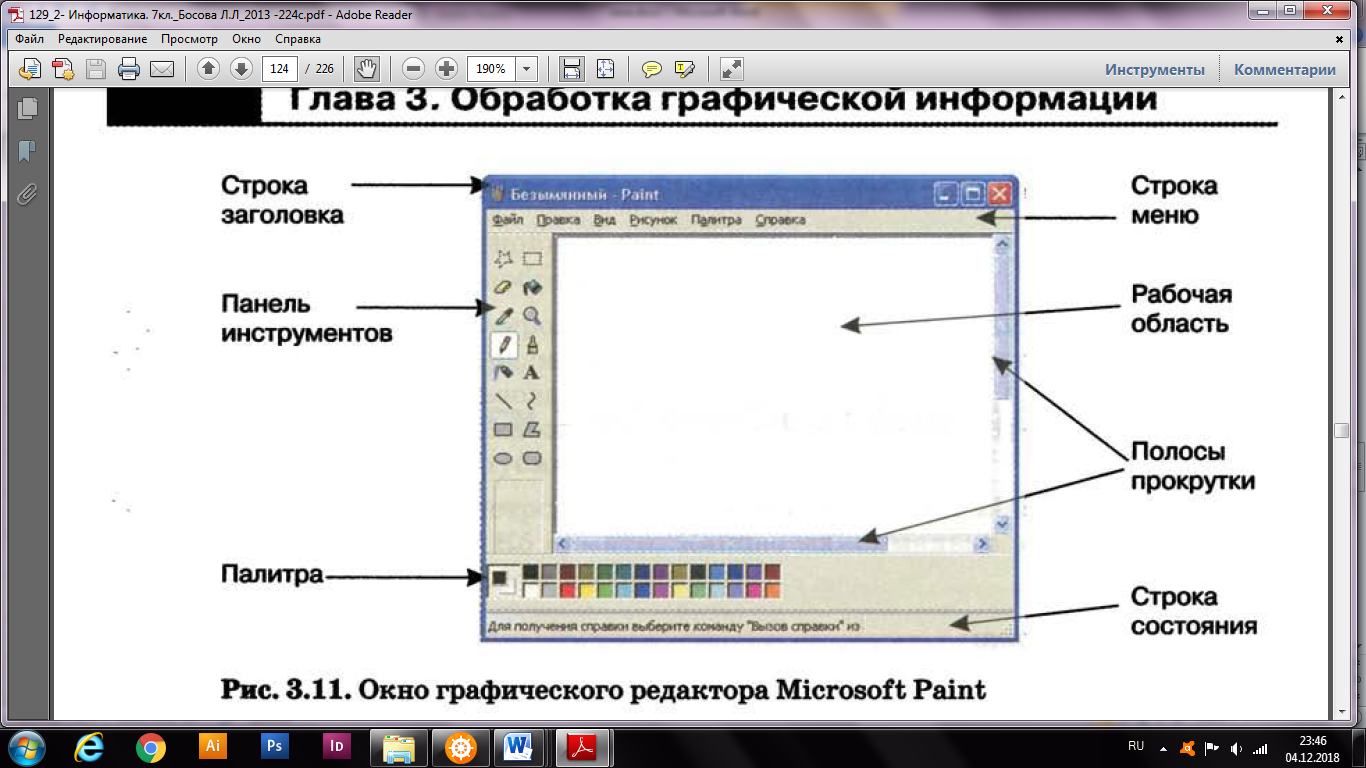
Строка заголовка — содержит название файла активного изображения, название редактора.
Холст (рабочая область) — на ней вы можете рисовать и изменять изображение.
Строка состояния предназначена для отображения необходимой для работы информации.
Палитра – позволяет закрашивать ваш рисунок необходимым цветом.
Запишите, пожалуйста, названия основных элементов окна в Paint тетрадь.
Для создания нового рисунка применяют последовательность: Файл_ Создать. После этого в рабочей области окна появится белый прямоугольник, на фоне которого и работают.
Для сохранения рисунка используют последовательность Файл_ Сохранить (Сохранить как). При этом необходимо задать имя файла, выбрать тип файла (BMP, JPG или GIF) и папку для сохранения.
Для удаления всего нарисованного с рабочей области используют пункты меню Рисунок_ Очистить.
Запишите, пожалуйста, в тетради основные команды программы Paint.
Прежде, чем приступить к работе за компьютером, давайте немного отдохнём. Встаньте из-за парт. Представьте себя в роли графического редактора, учителя в роли пользователя. Учитель задаёт команды, ребята выполняют.
1. У вас в левой руке кисть, нарисуйте цветок.
2. У вас в правой руке ластик, удалите рисунок.
3. Правая рука в сторону, в руке карандаш, рисуем окружность, поворот на 360 градусов.
Смотрим на меня. Будьте внимательны:
1. Если ты мальчик, то выполняй ходьбу на месте, иначе сделай три
2. Если на тебе надета юбка, то выполняй наклоны головы вперёд-назад, иначе расслабь руки и потряси ими.
3. Если ты ученик седьмого класса, то встань ровно рядом со своей партой и
приведи себя в порядок.
4.Если ты человек, то тихо сядь на своё место за компьютером и выполняй практическое задание.
Ребята, вспомним основные правила ТБ за рабочим местом, сядьте правильно: спину выпрямите, ноги поставьте под углом 90º. расстояние от глаз до экрана монитора не меньше 50-60 см.
Запустите программу графического редактора Paint.
Выберите инструмент Прямая – щелчком левой кнопкой мыши, нарисуйте прямую.
Выберите инструмент Прямоугольник – щелчком левой кнопкой мыши, нарисуйте прямоугольник.
Выберите инструмент Овал – щелчком левой кнопкой мыши, нарисуйте овал, удерживая кнопку Shift — Круг.
Выберите инструмент Заливка – щелчком левой кнопкой мыши, выберите любой цвет и залейте фигуры
Ненужные фрагменты рисунка можно удалить с помощью инструмента Ластик, выберите инструмент и удерживая левую кнопку мыши удалите ненужный фрагмент.
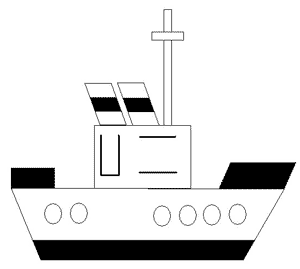
– Отгадайте загадку: кругом вода, а с питьем беда. (Море)
– Сегодня на практической работе вы выполните рисунок на морскую тематику, вот такой кораблик, вы можете дополнить его по своему усмотрению.
Задание находится на рабочем столе, файл называется КОРАБЛИК.
– А сейчас приступайте к работе.
Сохраняем наш рисунок в личную папку.
Возвращаемся за парты.
Ребята, давайте же вспомним те инструменты, с которыми мы работали на уроке. Задание: на экране монитора появляются изображения основных инструментов графического редактора Paint. Учащиеся определяют названия каждого из них.
§3.3 с. 123-125 читать, с. 132, вопросы 2,3 (устно)
-Оцените свою работу на уроке. На столах у вас лежат памятки. (Приложение 2). Обратите внимание, в левой колонке начало предложения, а в правой нужно выбрать один из вариантов ответа.
Источник